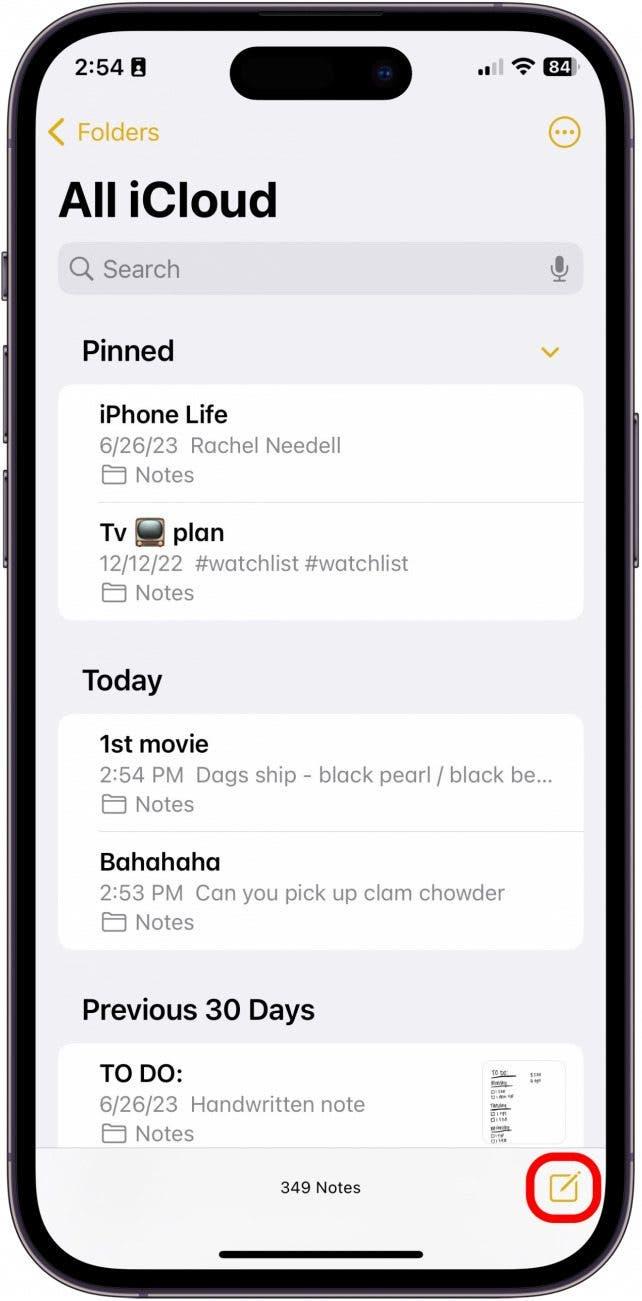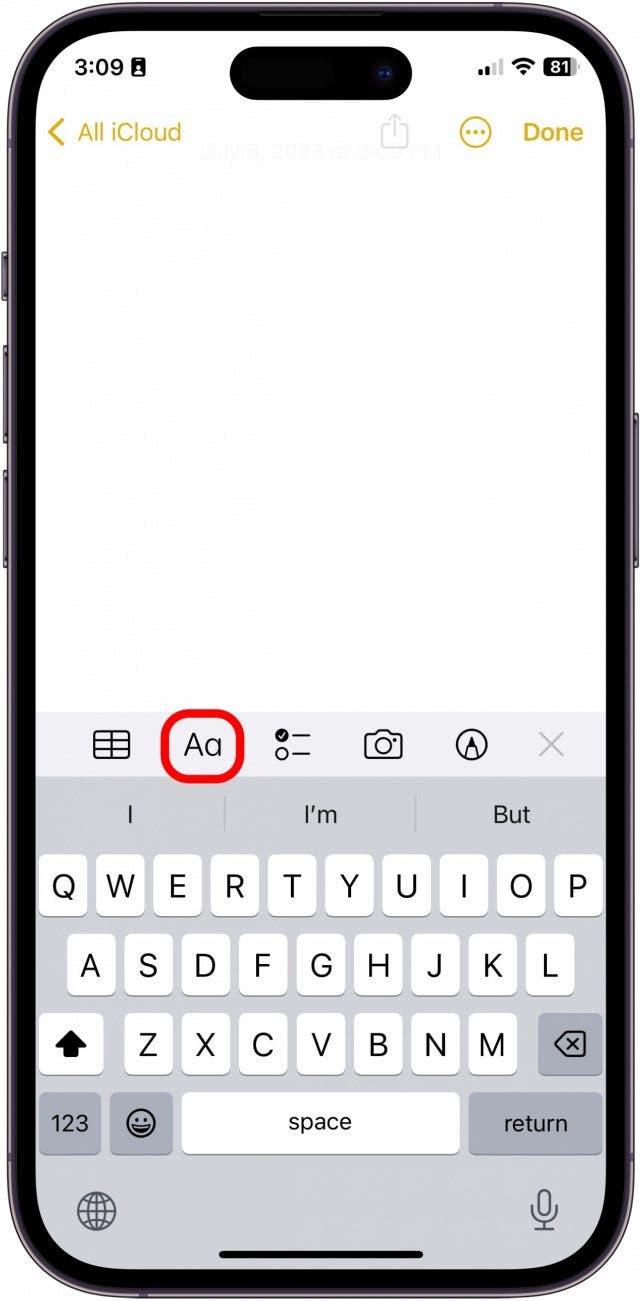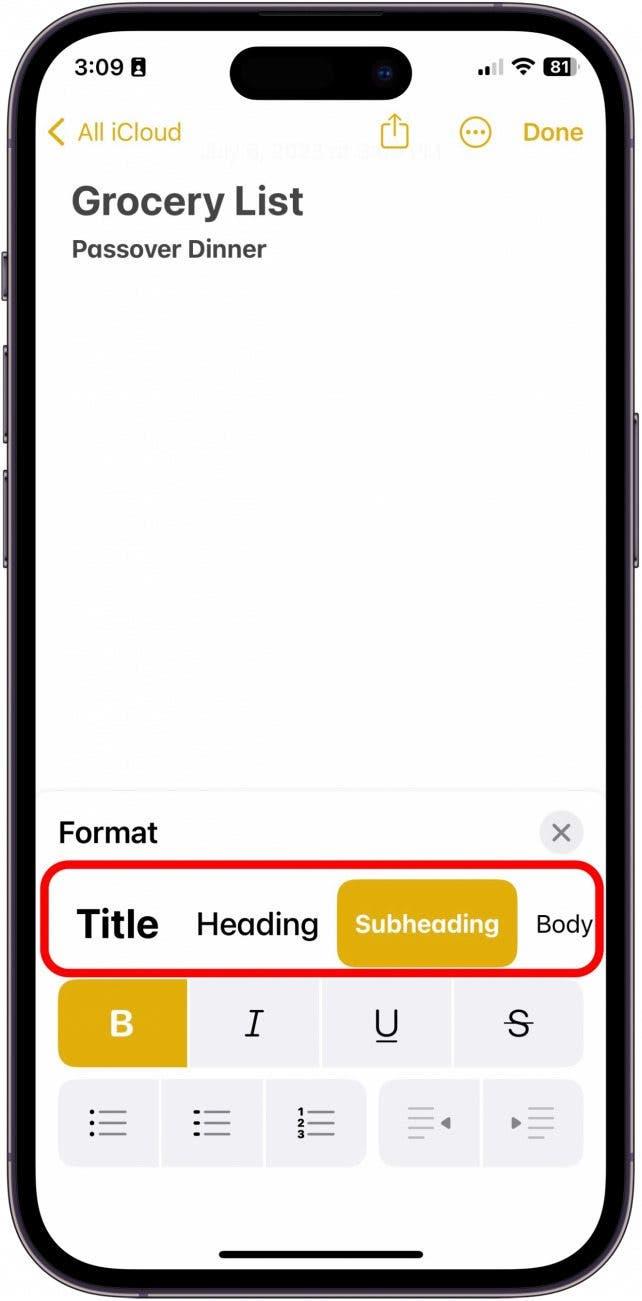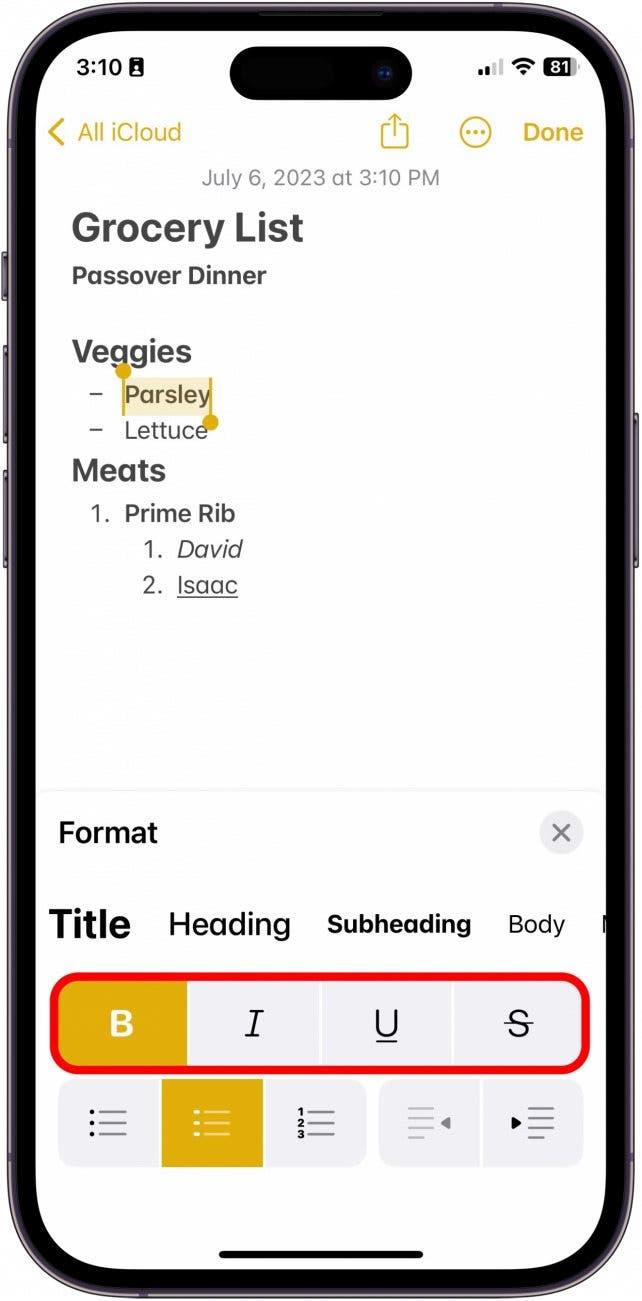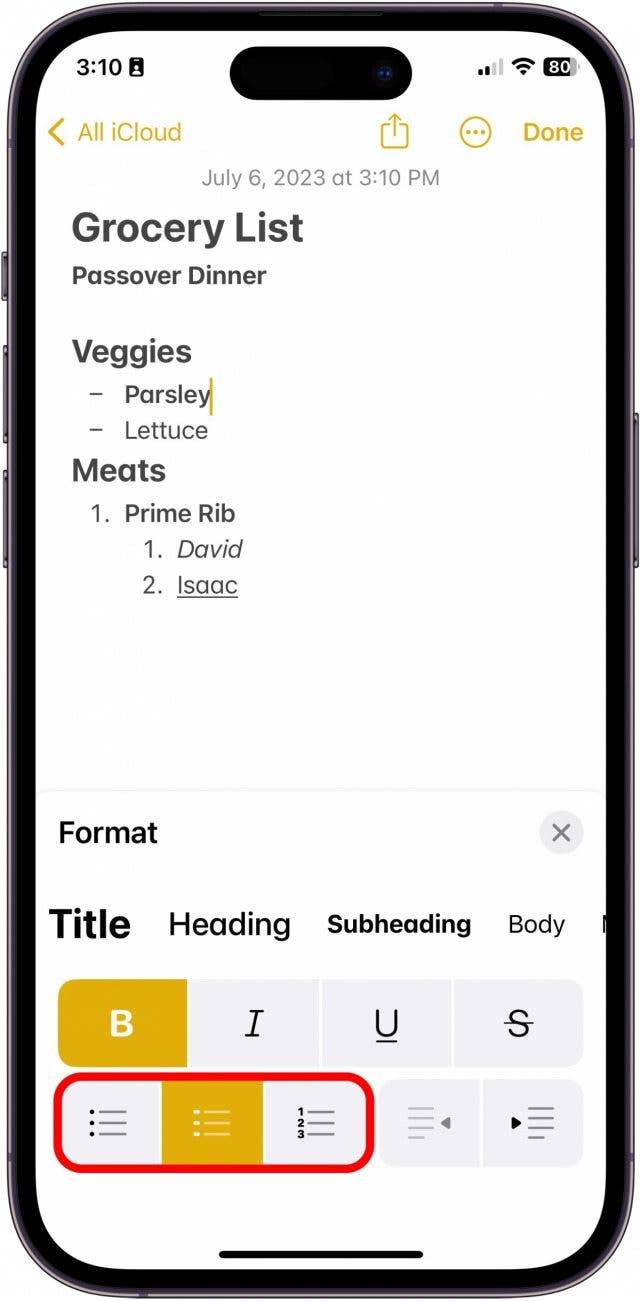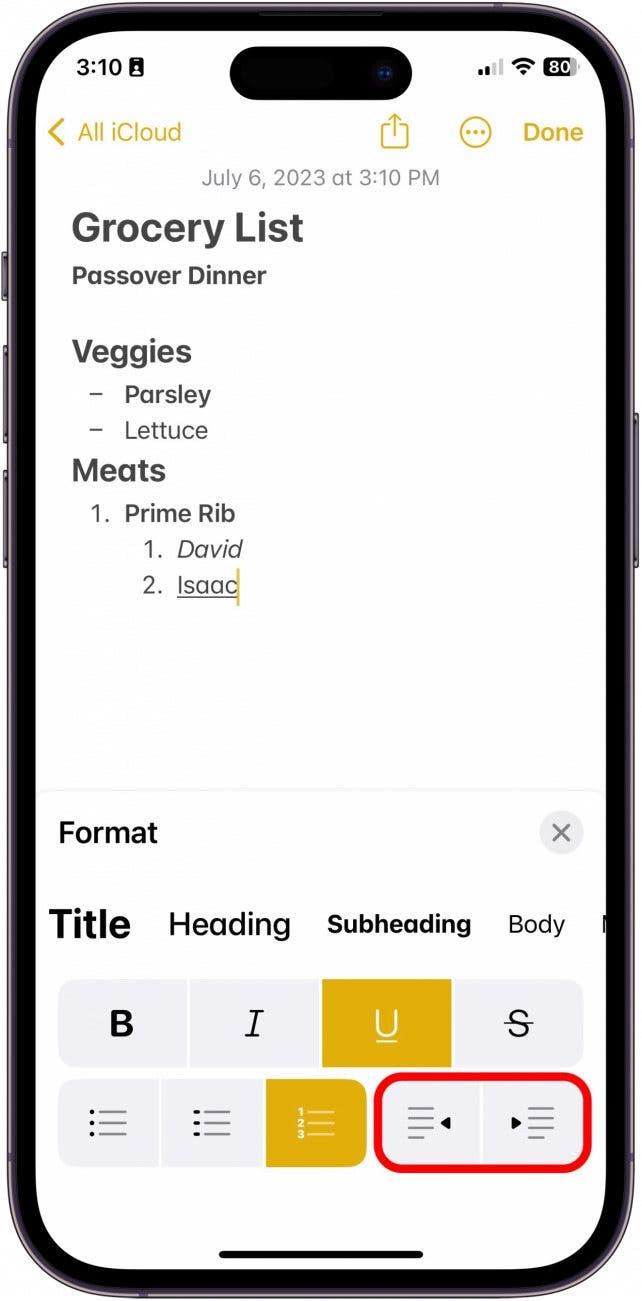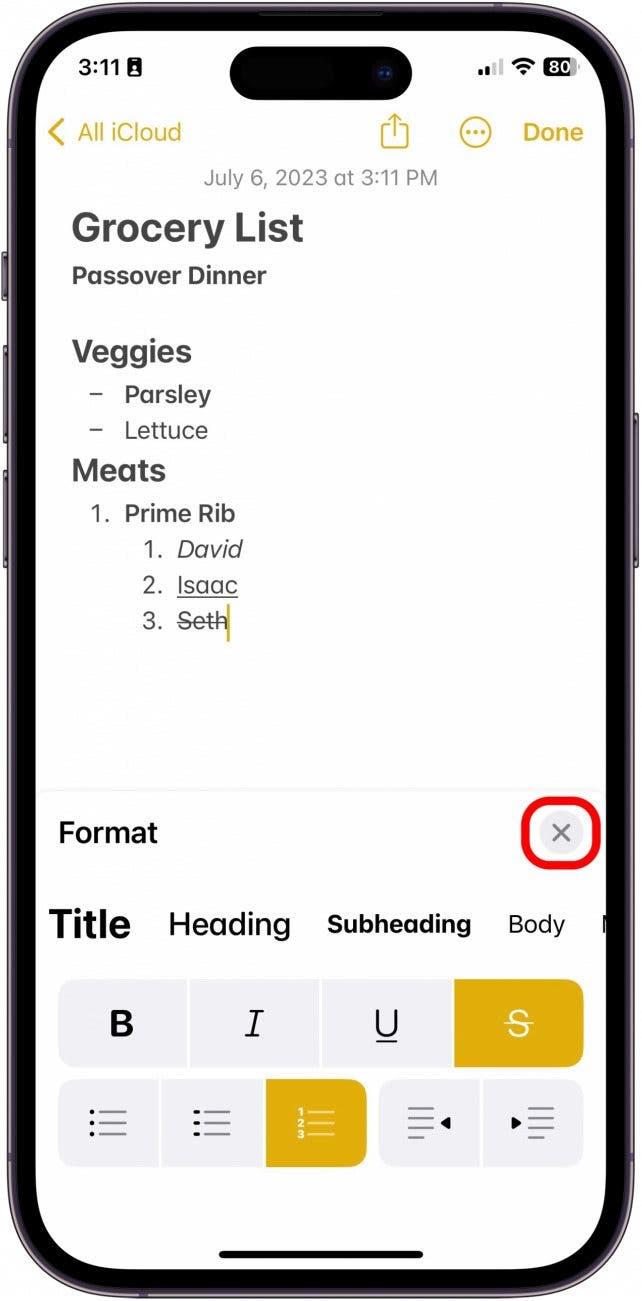אפליקציית Notes עושה כל כך הרבה יותר מאשר פשוט לרשום מחשבה חולפת. למעשה, המגוון הרחב של אפשרויות התאמה אישית של עיצוב הקיימות הוא סימן ההיכר של האפליקציה. אפשרויות אלה מאפשרות למשתמשים את היכולת ליצור כותרות, כותרות, כותרות משנה, רשימות כדוריות וממוספרות ועוד. להלן, אנו עוברים כיצד להשתמש בכלי עיצוב טקסטים בסיסיים באפליקציית Notes באייפון או ב- iPad.
למה תאהב את הטיפ הזה:
- צור הערות מאורגנות וקלות לקריאה מאפליקציית Notes באייפון או ב- iPad שלך.
- למד כיצד להשתמש באפשרויות העיצוב באפליקציית Notes כדי לנקוט בעריכה טובה יותר וקריאות.
כיצד לעצב הערות באפליקציית הערות
טיפ זה עובד על כל אייפון או אייפד המריץ iOS 16 או iPados 16 ואילך.
אם אתה רוצה לעקוב אחר מידע חשוב, למידה לעצב פתק יהיה מחליף משחק מבחינת ארגון האפליקציה שלך, הקריאות וקלות הגישה שלך. אם אתה אוהב טיפים לגבי שימוש במוצרי אפל ומכשירים, הקפד להירשם בחינם שלנו טיפ היום!
 גלה את התכונות הנסתרות של ה- iPhone שלך עם טיפ יומי אחד בכל יום (עם צילומי מסך והוראות ברורות) כך שתוכל לשלוט באייפון שלך תוך דקה אחת בלבד ביום.
גלה את התכונות הנסתרות של ה- iPhone שלך עם טיפ יומי אחד בכל יום (עם צילומי מסך והוראות ברורות) כך שתוכל לשלוט באייפון שלך תוך דקה אחת בלבד ביום.
- באייפון או באייפד שלך, פתח את אפליקציית Notes וצור הערה חדשה .

- הקש על ההערה כדי להתחיל להקליד ואז הקש על כפתור AA על גבי המקלדת.

- כדי לעצב כותרות שונות, בחר משורת האפשרויות העליונה.

- כדי לעצב טקסט כדוחף, נטוי, מודגש או שטרף או שער, בחר משורה האמצעית של האפשרויות.

- ליצירת רשימה, בחר מתוך אפשרויות הרשימה בפינה השמאלית התחתונה.

- כדי להזין פסקה או לבטל פסקה מוטעית, בחר מהאפשרויות בפינה השמאלית התחתונה.

- כשתסיים, הקש על "x" .

וככה לעצב פתק! ישנן דרכים מתקדמות הרבה יותר שתוכלו לעצב הערה באייפד או באייפון שלכם, כמו כיצד לסרוק באייפון באמצעות הערות . כמו כן, הקפד לבדוק את מדריך האפליקציות של Notes שלנו, הזמין לכל המבקרים, אם ברצונך לקבל את כל הפרטים כיצד לשלוט באפליקציית Notes!